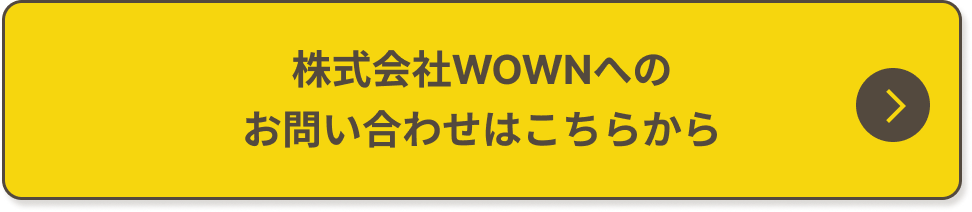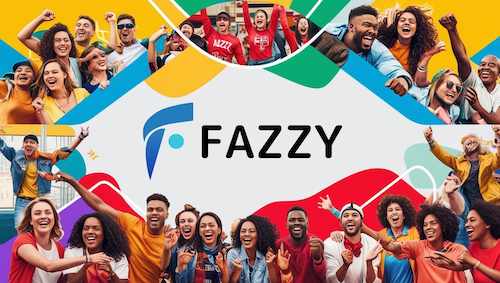osawaです。
今日は①カーニングの仕方(Illustrator)、②肌の色を明るくする(Photoshop)、③久しぶりの連絡、の3本です。
①カーニングの仕方(Illustrator)
【カーニングとは】
まずカーニングとは「隣り合う二文字の間隔を調整して見やすくすること」です。英語や日本語、ひらがな、漢字など入力したままだと文字間がバラバラで読みづらい字になってしまうため文字の間隔を調整し、読みやすく、美しく配置するために「カーニング」という作業を行います。
【カーニングの方法】
- 右側の文字パネルにあるV/Aの部分の数字を変更する
(数字が大きくなると文字間が広がり、小さくなると文字間が狭くなる)
【「トラッキング」との違い】
「文字の間隔を調整する点」では同じですが少し違う作業になります。カーニングは隣り合うに文字の間隔を調整すること。トラッキングはテキスト全体、複数の文字を調整することを指しているようです。
カタカナだらけでなんだか混乱してきますが一つ一つ学習してカタカナ星人に近づきます!笑
②Photoshop肌の色を明るくする
今日は人が写っている写真の肌の色や影の色を明るくするという作業をしました。
今後も使用しそうなツールだったので、こちらにメモしておきます笑
- なげなわツールで明るくしたい部分を選択
- レイヤーパネルの下の方にある「塗りつぶしまたは調整レイヤーを新規作成」(丸っぽいもの)をクリック
- 右側の表示されたパネルの指マークを選択して暗い部分をクリック
- グラフを調整し明るさを調整する
- 上のフィルターからぼかし(ガウス)を選択して調整
③久しぶりの連絡
昨日、とても久しぶりに大学時代のピアノの先生から連絡が来ました。大学時代はピアノの先生が3人いたのですが、一番好きな先生からの連絡でした♪
連絡先を交換しといて良かった〜と心の底から思いました😂
その先生のレッスンが自由にピアノを演奏できて、将来の話や好きなものの話など色々なお話できて…
そんなレッスン初めてで大好きだったので、本当に嬉しかったです。
演奏会のお誘いだったので、今週会いに行ってきます♪
という感じで、久しぶりの連絡って嬉しいな〜と思い、私も久しぶりの誰かに連絡したくなりました。
来月は懐かしい人にたくさん会う!を目標にしようかな…😊
ということで今日もお疲れ様でした!今週もゆったり頑張りましょ〜
WEB制作・ITに関するお悩みや
ご質問等お気軽にご相談ください